如何更改鼠标移动方式
来源:网络收集 点击: 时间:2025-04-04【导读】:
对于桌面背景要求苛刻的人们来说,可能对于桌面背景的要求很高,那既然在桌面上选择了一款比较好看的桌面,那对于鼠标来说,当然也不能落后,那后面的教程就是教大家怎么做出华丽的鼠标移动的效果工具/原料more电脑鼠标方法/步骤1/6分步阅读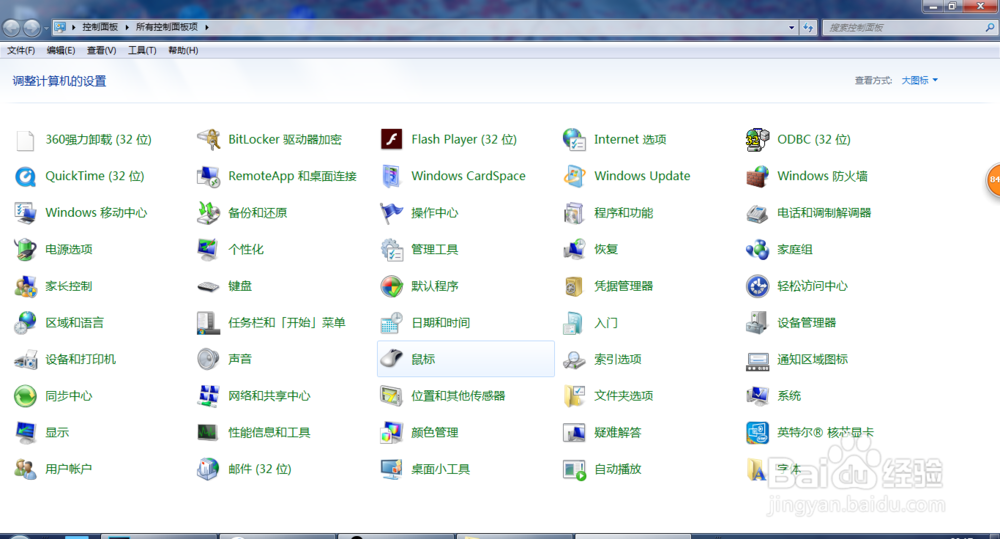 2/6
2/6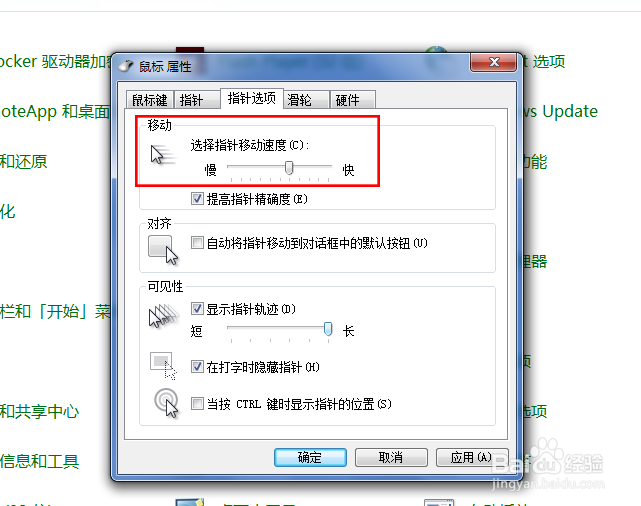 3/6
3/6 4/6
4/6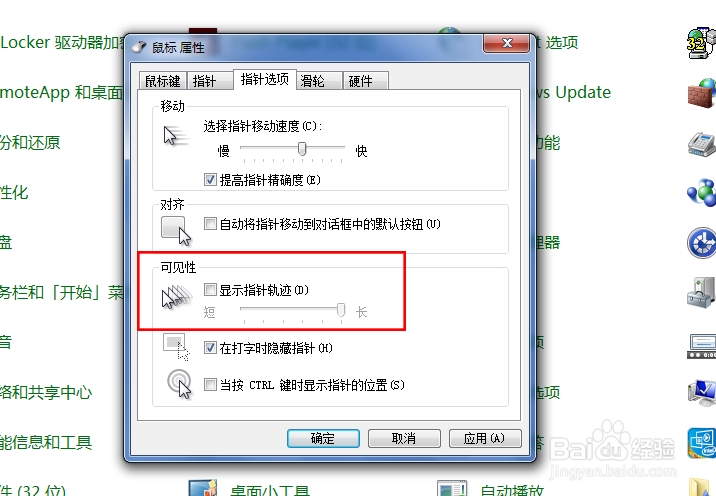 5/6
5/6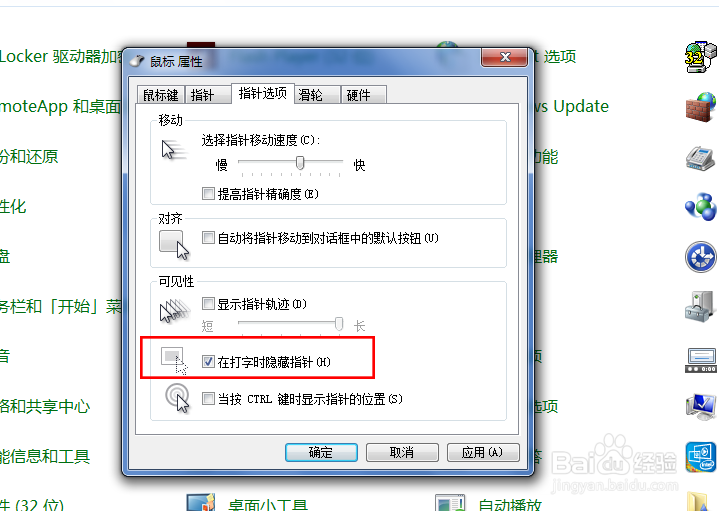 6/6
6/6 注意事项
注意事项
点击开始菜单,接着选择控制面板,在控制面板那一栏中,选中鼠标,单击,打开鼠标的属性对话框
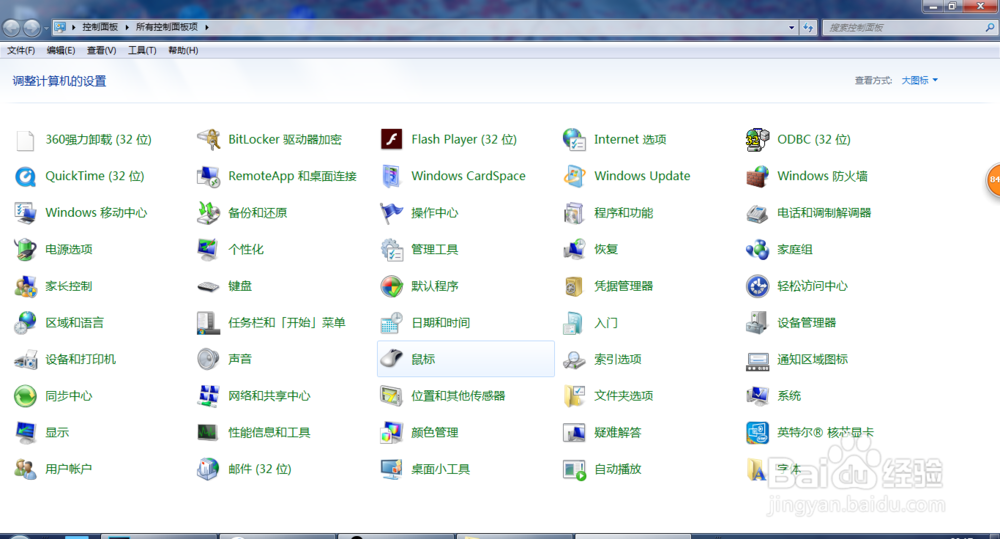 2/6
2/6如果想要更改鼠标的指针移动的速度,我们在移动那一栏选择选择指针移动速度中的滑块向左或者向右滑动,向左表示慢速,向右表示快速
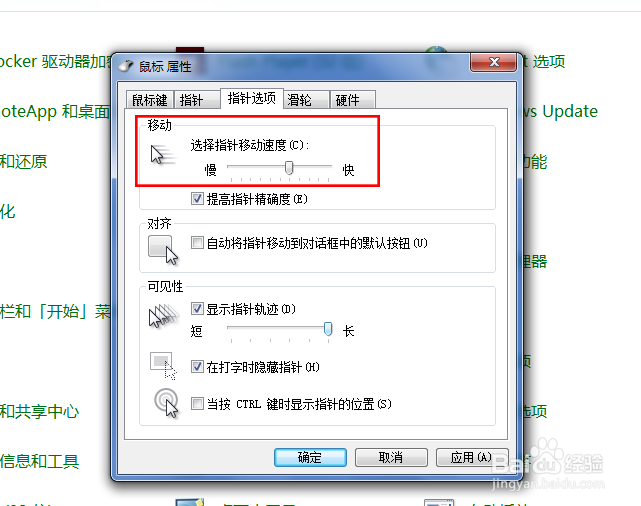 3/6
3/6如果我们想要更精确的效果,可以在移动那一栏下面勾选提高指针精确度,这样,工作的时候就会更加精确
 4/6
4/6如果想要在移动指针的时候显示的明显一些,可以在可见性那一栏里面勾选显示指针踪迹,同样,向左或者向右代表着减小或者增加指针中踪迹的长度
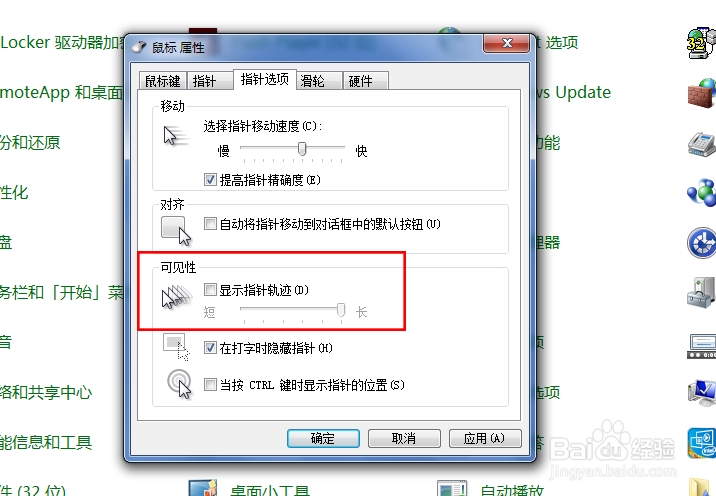 5/6
5/6如果不想在输入文本的时候显示指针,可以在可见性那一栏里面勾选在打字时隐藏指针
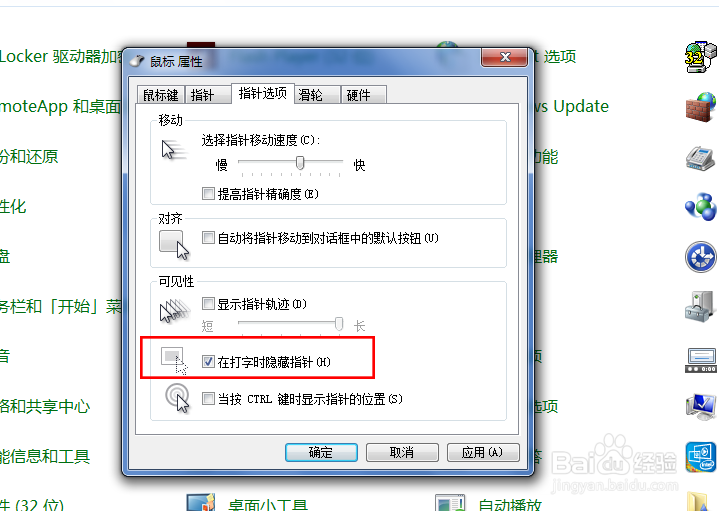 6/6
6/6如果想通过键盘来查找放错位置的指针,可以按住Ctrl键,要先在可见性那一栏中勾选当按Ctrl键时显示指针的位置
 注意事项
注意事项有疑问,请请留言
硬件鼠标版权声明:
1、本文系转载,版权归原作者所有,旨在传递信息,不代表看本站的观点和立场。
2、本站仅提供信息发布平台,不承担相关法律责任。
3、若侵犯您的版权或隐私,请联系本站管理员删除。
4、文章链接:http://www.1haoku.cn/art_1249353.html
上一篇:孩子要离婚做家长的该怎么办?
下一篇:豆角焖饼的做法
 订阅
订阅